ما هو Loilo Game Recorder وكيفية التقاط مقاطع فيديو اللعب
يكون Loilo لعبة مسجل مسجل شاشة جدير بالاهتمام لالتقاط مقاطع فيديو اللعب؟ عندما تحتاج إلى تسجيل مقاطع فيديو لـ League of Legends و StarCraft II والمزيد ، يجب أن يكون اختيارًا جيدًا لالتقاط مقاطع فيديو لهم مجانًا. علاوة على ذلك، Loilo لعبة مسجل يدعم Motion-JPEG ، مما يتيح لك الوصول إلى أفضل توازن بين حجم الملف وجودة الصورة. ولكن هناك بعض القيود ، مثل تنسيق إخراج الفيديو والقنوات الصوتية. فقط تعرف على المزيد من مسجل اللعب وأفضل بديل له من المقالة.
قائمة الدليل
مراجعة بسيطة لبرنامج Loilo Game Recorder أفضل بديل Loilo لالتقاط مقاطع فيديو اللعب الأسئلة الشائعة حول Loilo Game Recorderمراجعة بسيطة لبرنامج Loilo Game Recorder
Loilo لعبة مسجل هو تطبيق مجاني تم تطويره بواسطة Loilo Inc. وهو يوفر خدمة عالية الجودة لتسجيل طرق اللعب الخاصة بك على Windows 7/8. بصفته مسجل فيديو أثناء اللعب ، فإنه يمكّنك من تسجيل صوت الميكروفون ، وتحديد منطقة الشاشة المطلوبة ، وتخصيص الفيديو الخاص بك بالكامل. بالمقارنة مع مسجلات فيديو اللعب الأخرى ، Loilo لعبة مسجل لديه الحد الأدنى من فقدان الأداء بسرعة عالية. علاوة على ذلك ، فهو متوافق مع الكثير من الألعاب.
- الايجابيات
- توفير 100% مجانًا لجميع الميزات.
- قم بتحميل الجزء المطلوب من الفيديو على موقع يوتيوب بسهولة.
- قدم خيارات التقاط متنوعة لتسجيل الملفات المطلوبة.
- لا توجد علامات مائية أو إعلانات ، حتى أنها برامج مجانية.
- يتطلب التطبيق خفيف الوزن مصادر أقل.
- سلبيات
- تواصل مع الإصدار التجريبي من برنامج تحرير الفيديو Loilo.
- ميزات نقص وخيارات متقدمة.
- يعمل مع Windows 7 و 8 فقط.
- لا توجد تحديثات للبرامج لفترة طويلة.
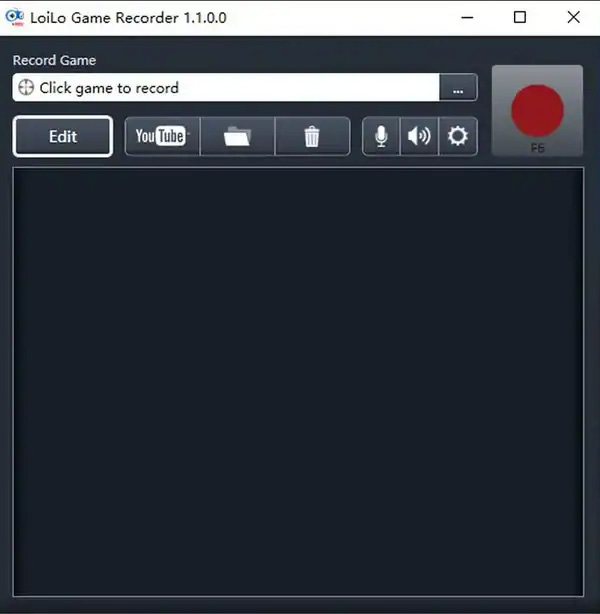
الميزات الرئيسية لـ Loilo Game Recorder
1. توفير مقاطع فيديو عالية الدقة 1080 بكسل مجانًا. يتيح لك إنشاء حجم ملف رائع باستخدام Motion-JPEG ، وهو حل متقدم لضغط الفيديو حيث يتم ضغط كل إطار فيديو أو حقل متشابك لتسلسل فيديو رقمي بشكل منفصل كصورة JPEG.
2. سهولة التنزيل وتوفير أدوات بسيطة. يكتشف طريقة اللعب على جهاز الكمبيوتر الخاص بك تلقائيًا. ما عليك سوى اختيار اللعبة المطلوبة والنقر فوق زر التسجيل لالتقاط مقاطع فيديو اللعب عبر Loilo Game Recorder دون خلط لساعات.
3. العمل بثبات للألعاب الكبيرة عند التسجيل. مع Final Fantasy 14 و LoiLo معًا ، أظهر الاختبار المعياري مع اللعبة أقل خسارة في الأداء مقارنةً بالمسجلات الأخرى. علاوة على ذلك ، يمكنك أيضًا الحصول على التسجيل باستخدام LoiLoScope.
4. دعم الألعاب المختلفة على الإنترنت للتسجيل. متوافق و سجل ماين كرافتو Battlefield 4 و World of Warcraft و DUST و The Binding of Isaac وألعاب المستعرض و Path of Exile و Battlefield 3 و Heroes of Newerth و FF XIV و Dota 2 و StarCraft II والمزيد.
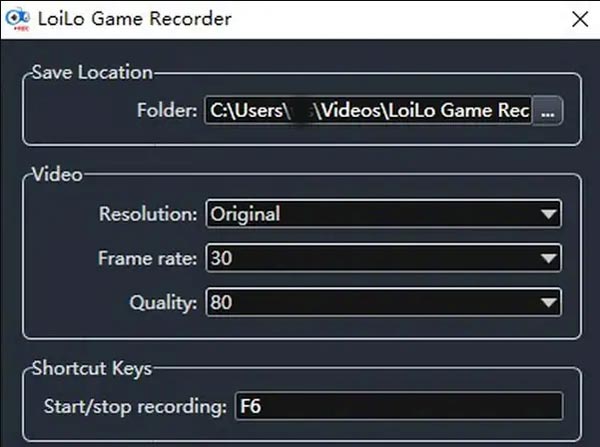
كيفية استخدام Loilo Game Recorder لالتقاط مقاطع فيديو اللعب
Loilo لعبة مسجل هي واحدة من أفضل مسجلات اللعب المتوفرة على Windows 7/8. يمكن لأي شخص يريد البث الاستفادة من واجهة سهلة الاستخدام لهذا التطبيق. فيما يلي معاينة لكيفية استخدام Loilo Game Recorder.
الخطوة 1.تنزيل وتثبيت Loilo لعبة مسجل على جهاز الكمبيوتر الخاص بك ، قم بتشغيل البرنامج والسماح بتشغيل البرنامج على جهاز الكمبيوتر الخاص بك. سيكتشف طريقة اللعب تلقائيًا.
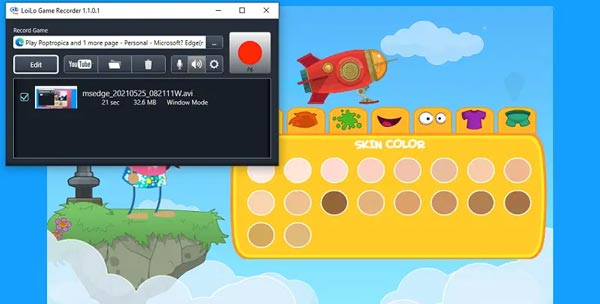
الخطوة 2.قبل تسجيل أسلوب اللعب الخاص بك، يمكنك ضبط واختيار جودة الفيديو المفضلة لديك ومعدل الإطارات والدقة والمجلد لحفظ التسجيلات الخاصة بك عن طريق النقر فوق الزر "إعدادات".
الخطوه 3.بصفتك جهاز بث ، يجب أن يسمعك جمهورك ويراك. لهذا السبب ، لا تنس ضبط إعدادات الميكروفون الخاصة بك والسماح بها على البرنامج.
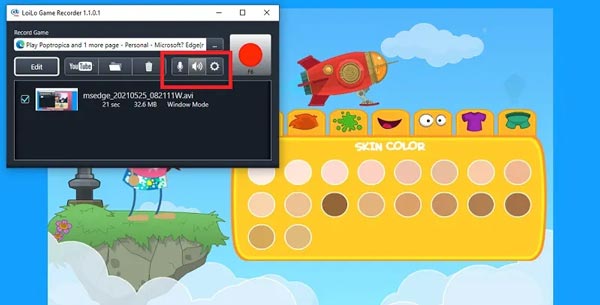
الخطوة 4.انقر فوق زر النقاط الثلاث مثل ما تراه في الصورة لاختيار طريقة اللعب التي تريد تسجيلها. ما عليك سوى النقر على الزر "تحديد" عند تحديد نشاط الشاشة.
الخطوة الخامسة.عندما يصبح كل شيء جاهزًا، انقر فوق الزر "تسجيل" الأحمر الموجود على جانب الواجهة لبدء التسجيل. عند الانتهاء من التسجيل، اضغط على الزر نفسه.
أفضل بديل Loilo لالتقاط مقاطع فيديو اللعب
Loilo لعبة مسجل ممتاز في تسجيل مقاطع فيديو اللعب عالية الجودة. يتعطل البرنامج دائمًا عند تسجيل لعبة كبيرة حتى مع الحد الأدنى من فقدان الأداء. يمكنك دائمًا الحصول على تسجيل آخر ، لكن لا يمكنك إعادة إنتاج الإبرازات. عندما تبحث عن مسجل شاشة ثابت ، AnyRec Screen Recorder هو الأفضل Loilo لعبة مسجل لبديل. إنه لا يوفر فقط وضع تسجيل اللعبة ولكنه يمكّنك أيضًا من تسجيل الفيديو باستخدام تسريع الأجهزة لتسجيل مقاطع الفيديو دون تعطل. هناك بعض ميزات التحرير والمرشحات المتقدمة لتحسين مقاطع الفيديو.

كشف وتسجيل مقاطع فيديو اللعب من جهاز الكمبيوتر / جهاز Mac مباشرة.
قم بتعيين جودة الفيديو المطلوبة ، وترميز الفيديو ، ومعدل الإطارات.
التقط لقطات شاشة وارسم على التسجيل أثناء العملية.
تمكين / تعطيل تسريع الأجهزة للحصول على تسجيل لعب سلس.
100% آمن
100% آمن
الخطوة 1.بمجرد تنزيل AnyRec Screen Recorder، يمكنك تشغيل البرنامج على جهاز الكمبيوتر الخاص بك. انقر فوق الزر "Game Recorder" الذي ستراه في شريط قوائم AnyRec. بعد ذلك، سترى مجموعة من علامات التبويب لتسجيل اللعب.

الخطوة 2.اختر لعبة الجري من جهاز الكمبيوتر الخاص بك. بعد ذلك ، يمكنك التبديل إلى صوت النظام إذا كنت تريد تسجيل الصوت من الجهاز أيضًا. لا تنس فتح كاميرا الويب والميكروفون في التطبيق لإضافة تعليق.

الخطوه 3.عندما يصبح كل شيء جاهزًا ومجهزًا، يمكنك الآن القيام بالجزء الأكثر أهمية في التسجيل. فقط اضغط على زر "REC"، ويمكنك الآن التقاط طريقة لعبك Loilo لعبة مسجل. لإنهاء التسجيل، يمكنك النقر فوق الزر "إيقاف".

الخطوة 4.إذا انتهيت من تسجيل طريقة اللعب الخاصة بك وتريد حفظها على جهازك. ما عليك سوى النقر فوق الزر "حفظ" وتحديد المجلد الوجهة على جهازك. انقر فوق الزر "سجل التسجيل"، ويمكنك نقل التسجيلات إلى محرر الفيديو.
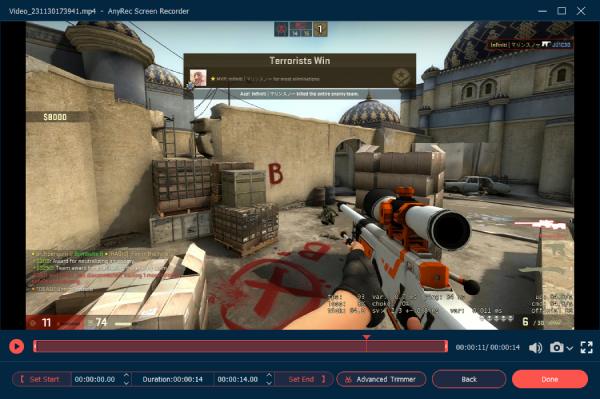
الأسئلة الشائعة حول Loilo Game Recorder
-
هل يمكنني تحرير التسجيل على Loilo Game Recorder مباشرة؟
Loilo Game Recorder لديه ميزة تحرير مضمنة في شريط القوائم الخاص به. ومع ذلك ، تحتوي هذه الميزة على واجهة وأزرار تنقل محيرة. قد لا ترغب في متابعة التحرير عندما تواجهه بنفسك.
-
هل من الآمن استخدام Loilo Game Recorder؟
Loilo Game Recorder هو مسجل شاشة مجاني للتنزيل على الإنترنت. إنه آمن للاستخدام عند تنزيل البرنامج من الموقع الرسمي. لا توجد رؤى خبيثة أو فيروسات. ومع ذلك ، يعد اختيار برنامج مكافحة الفيروسات لجهازك فكرة رائعة للوقاية.
-
هل يمكنك تسجيل لقطات كاميرا الويب باستخدام Loilo Game Recorder؟
لا ، لا يمكن لـ Loilo Game Recorder التسجيل باستخدام كاميرا الويب الخاصة بك. يمكنه فقط تسجيل نشاط الشاشة واللعب والصوت ولكن ليس كاميرا الويب الخاصة بك. لهذا السبب عليك أن تختار المحترف مسجل كاميرا الويب بدلا من ذلك.
استنتاج
نظرًا لشعبية الأدوات الحديثة والألعاب عبر الإنترنت ، فإن عالم البث عبر الإنترنت ينمو أيضًا. يعرض الأشخاص من جميع الأعمار هواياتهم ومواهبهم وشخصياتهم في الألعاب من خلال البث على العديد من منصات الوسائط الاجتماعية مثل Facebook و YouTube و TikTok وما إلى ذلك. ولهذا السبب ، فإن مسجلات اللعب الرائعة هي ما يحتاجون إليه. وقد وفرت لهم هذه المقالة ذلك للتو. Loilo لعبة مسجل و Anyrec Screen Recorder يحتويان على ميزات يمكن لمنشئي البث استخدامها لألعابهم. جرب هذه التطبيقات وأخبرنا أيها أفضل بالنسبة لك.
